引言在2025年2月2日,腾讯云宣布DeepSeep-R1模型支持一键部署到HAI平台,这是比较便利的,需要注意的是目前的HAI自带了1.5B和7B两种蒸馏模型,想要体验其他的蒸馏模型需要自行下载。前段时间兴起了本地部署浪潮,一般的教程是通过docker安装模型,还有一种就是基于ollama下载模型。遇到的最大问题就是模型不能下载,或本地环境配置不够等问题。那么HAI就能完美的解决这些痛点,帮你无痛部署。 登录HAI 我们来到腾讯云HAI官网,这里你需要准备一个腾讯云账号。这里我们点击立即使用,下面的体验卷要是有需要的自行去购买即可。  这个时候我们就进入到HAI控制台,这里熟悉一下界面。点击新建,根据自己的要求去选即可,这里演示一下。  进入到购买界面,点击上方的“社区应用”,这里按量续费就能满足部分使用场景。  我选择的是上海,部署7B所要求的GPU不高,这里就选择GPU基础版作为示例机型。这里记得填写示例名称,不填写会购买失败。  我们购买完成等待几分钟,实例就创建成功了。那么接下来要如何使用呢?我们点击右上角头像左边的站内信,点进去就会有账号密码了。 使用R1模型 我们通过站内信看到了我们实例的用户名和密码。请记好账号密码,进行妥当保存。  我们进入到实例界面,我们看到上面的连接算力有三个功能块,我们一起来看看都有哪些功能。 ChatbotUI 我们点击第一个ChatbotUI,会进入新的浏览器标签页。 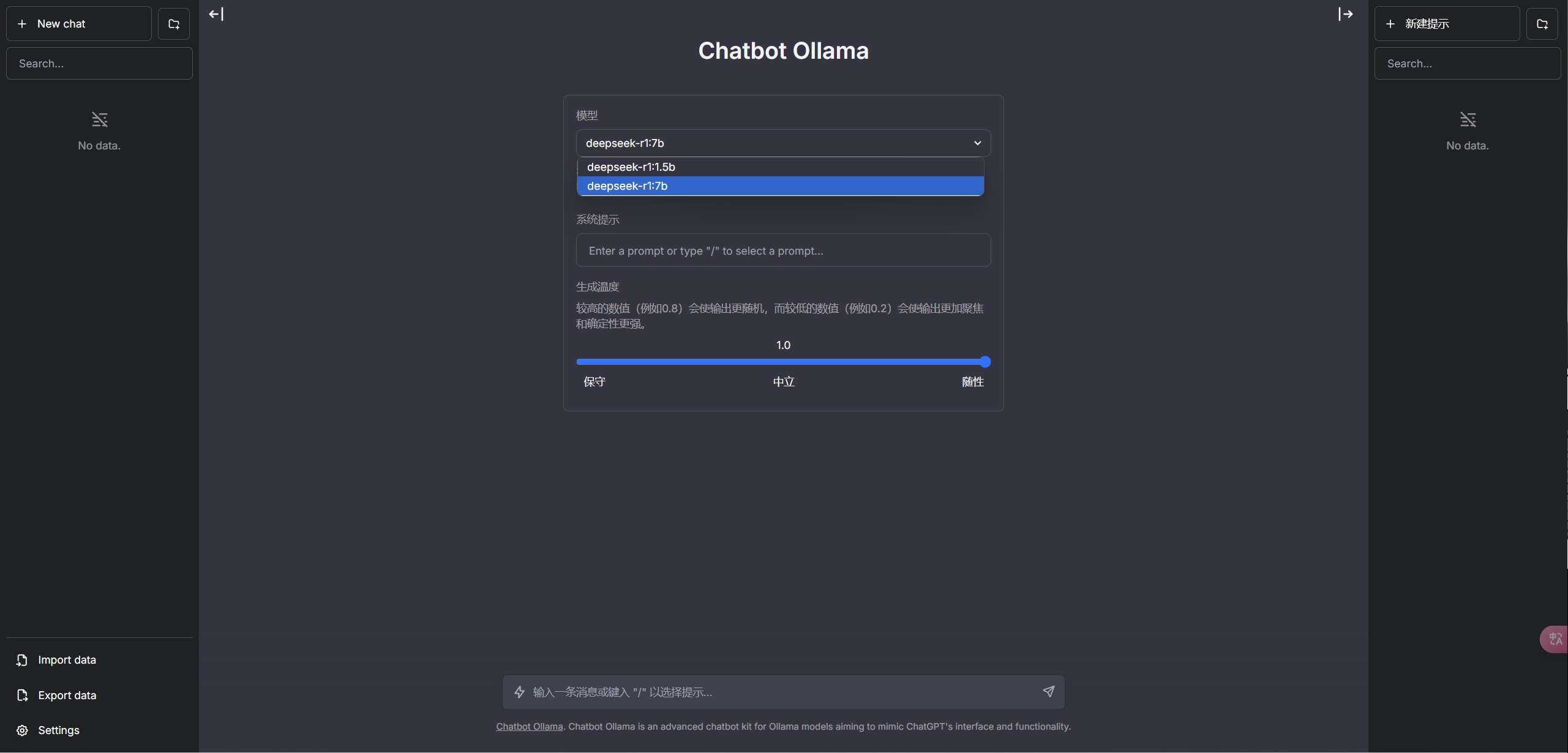 我们看到默认预装的1.5B和7B模型,也就是说这么UI面板可以让你直接使用实例本地的模型,那么我们来看看效果如何。  这里我们需要给他一个prompt,让他用中文进行回答,因为我之前在本地搭建回答的挺多英文的。 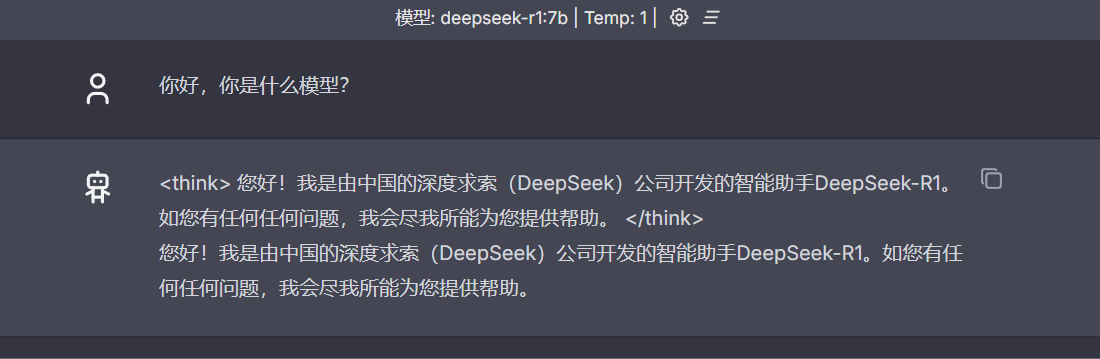 这里用7B简单的做个演示,各位可以自行的去问他问题,这里其实也相当于本地部署,用户隐私问题不用担心。 CloudStudio 我们点击这个CloudStudio,进入第二个页面。 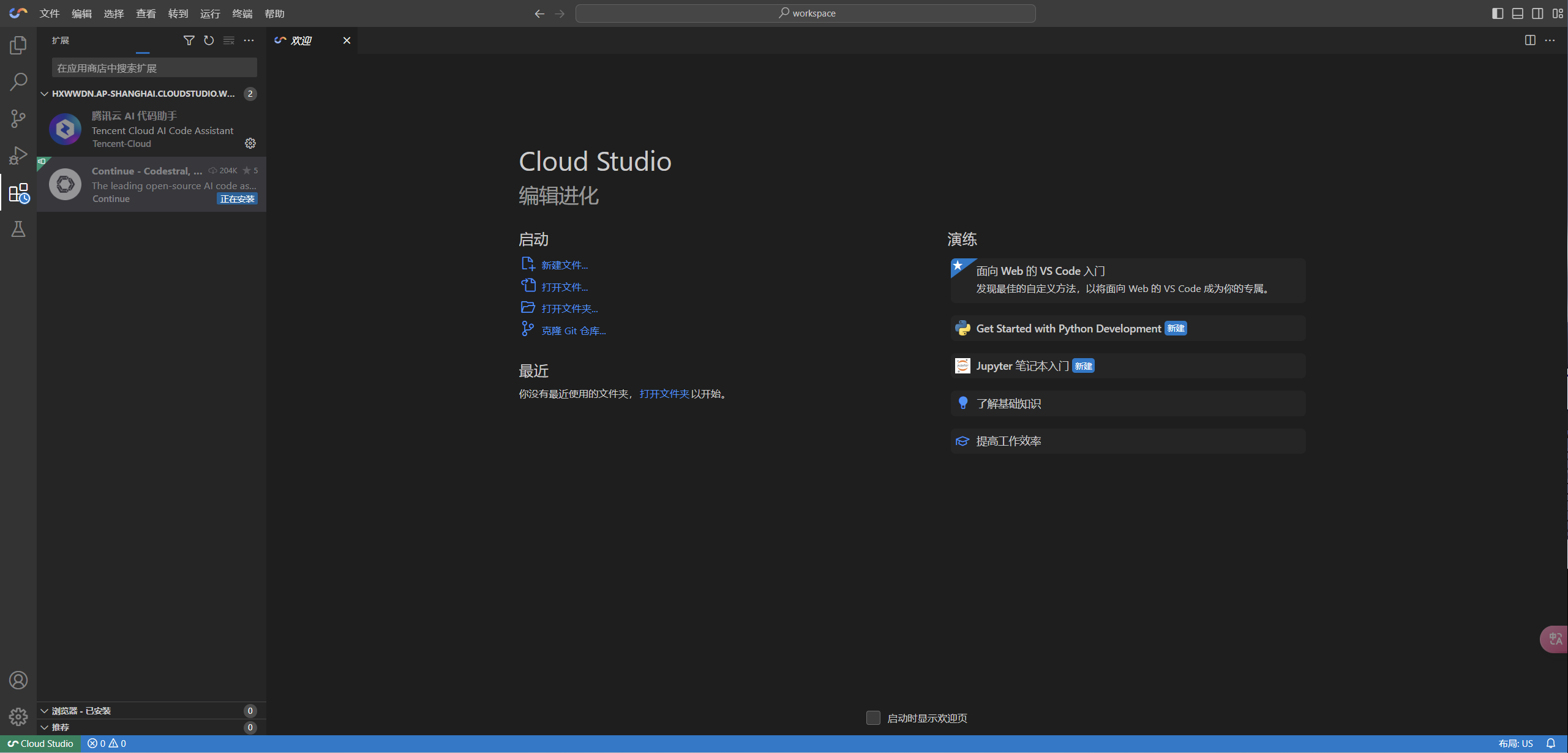 进入之后,我们看到是一个类似于VSCode的界面,这个本质上是一个编码器。那么他能做什么呢?  我们点击上面的终端,再点击创建终端。  这里7B模型就运行成功了。  这里看到也能正常的输出回答,还是有一定用处的。 JupyterLab 我们点击第三个JupyterLab,我们可以理解成这是一个Web集成开发环境。  我们进入到界面后,有很多功能,界面很整洁,对于小白来说还是很友好的。  我们点击Terminal,进入命令界面。 
我们输入  这里的输出也是不错的,速度很快。当然不止于使用。  我们还可以对模型进行下载,然后去使用。 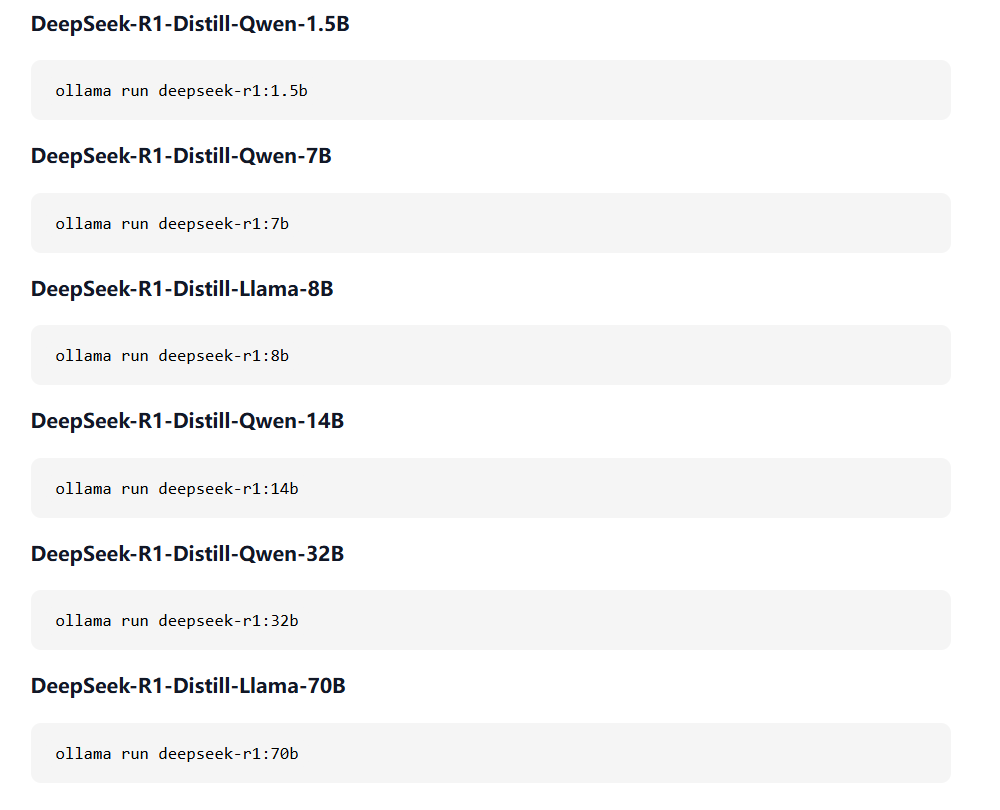 这里是蒸馏模型的下载命令,可以根据服务实际性能进行下载。 结语根据上面的教程,内置的三个功能都是能使用模型的,HAI自带1.5B和7B,给我们带来了很大的便利,只需要耐心等待一分钟,等待HAI部署完毕,你就能畅游本地模型了。根据以上的介绍,我想你对HAI已经有了详细的认知了,如果你觉得模型性能还不能满足你,那么还有更多高性能的HAI套餐等着你选购。在短短三分钟内,您便能完全自主地开启与deepSeek-R1模型的精彩互动之旅。
(责任编辑:IT) |
